Window 下 MySQL 5.6.15 下载安装及使用
2014-03-23 08:12
344 查看
MySQL5.6.15
官方下载地址:
http://dev.mysql.com/downloads/windows/installer/
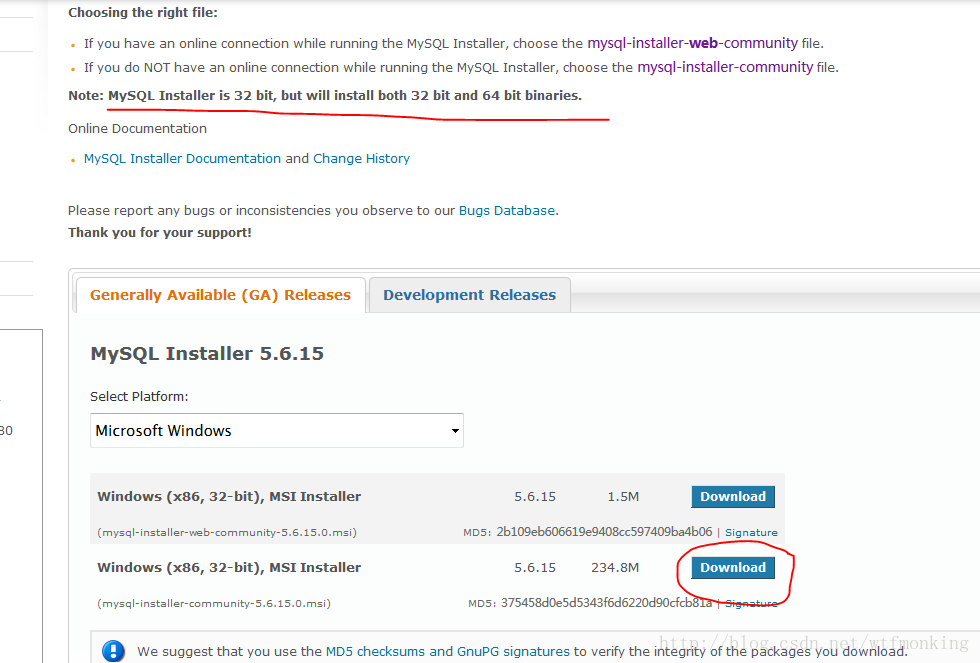
上面明确提示:MySQL安装程序是32位的,但会同时安装32位和64位二进制文件。 所以同样适用于32位和64位的Window操作系统。
下载的地方有两个,上面一个1.5M的是在线安装程序,我们下载下面一个234.8M的,下载后可直接安装。点击 : Download, 出现如下:
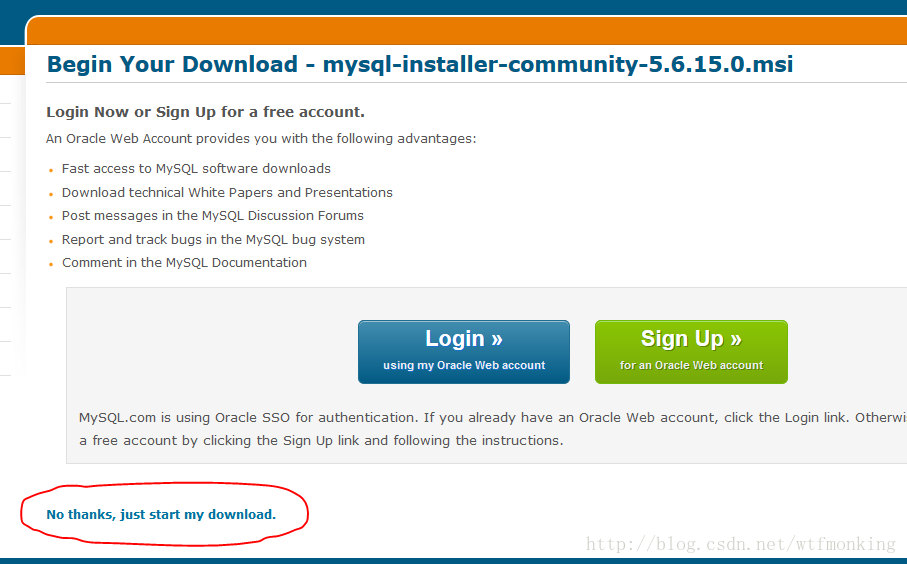
提示你需要登录或注册,如果不需要我们可以直接略过,直接点击左下角 :No thanks,just start my download 下载即可。
下载好之后进行安装,安装过程中 安装路径可以修改一下,其他的大多都可按默认设置,安装过程中的设置的密码很重要,要牢记。
安装好之后,重要的一步是打开服务:控制面板 -> 管理工具 -> 服务,在里面找到MySQL56选项,右击->属性,在启动类型中选择 自动,然后点击启动,最后确定即可。
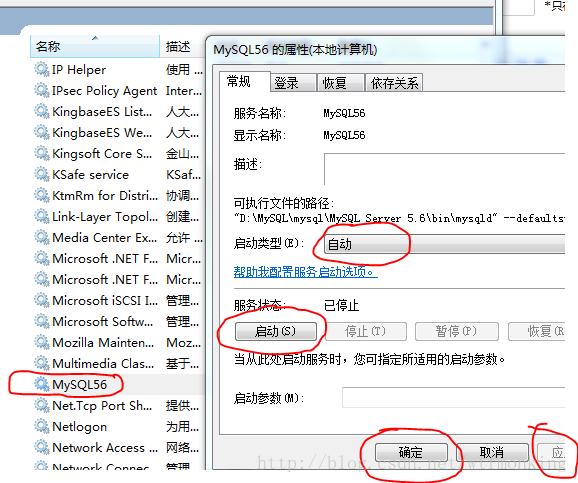
然后在开始菜单,所以程序,MySQL中便可找到MySQL。
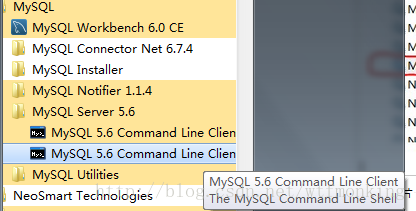
MySQL Server5.6里面,点击 MySQL 5.6 Command Line Client 启动命令行模式,输入密码:
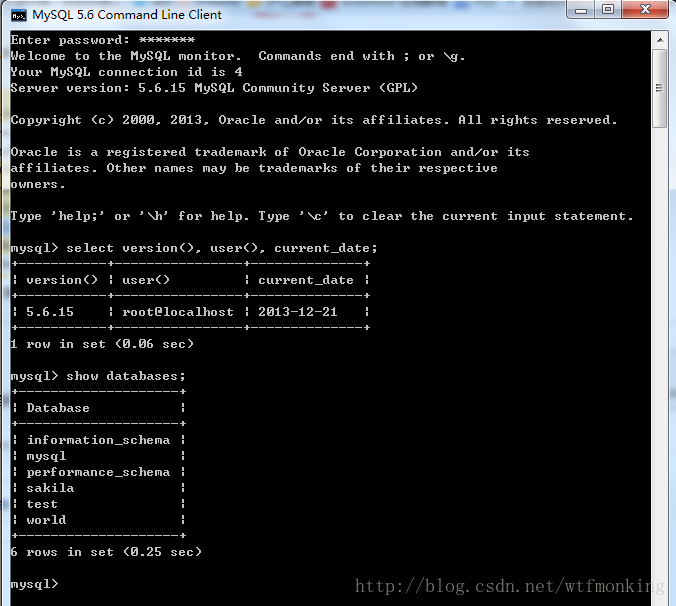
如上图便链接成功,进入 mysql > 下面,输入命令 select version(), user(), current_date; 查看版本号,用户和当前时间
输入命令 show databases; 查看当前所有的数据库。
然后就可以进行相关的数据库操作
MySQL还提供了工作台方式,图形化界面,比较方便,
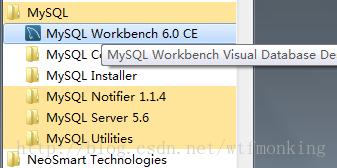
即:MySQL Workbench 6.0 CE,打开后
在菜单栏选择:Database -> Connect to database,按默认,点OK
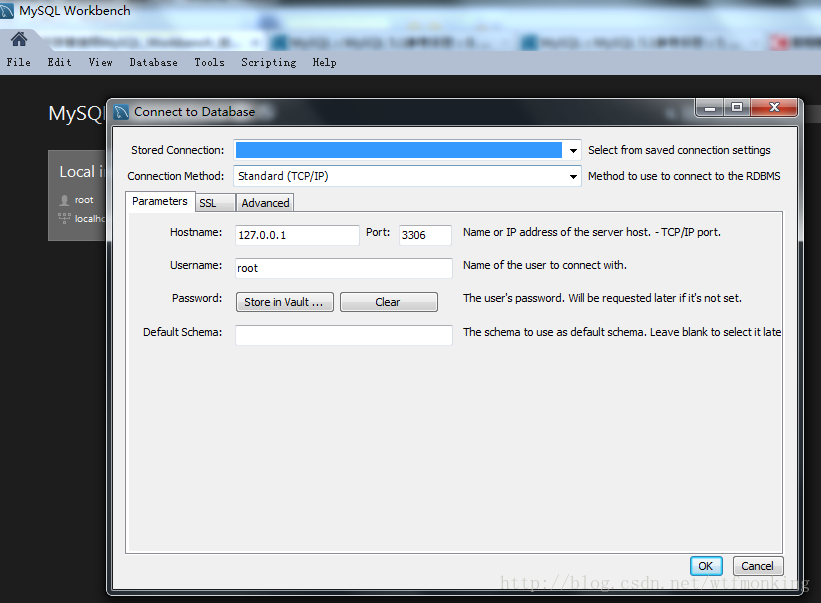
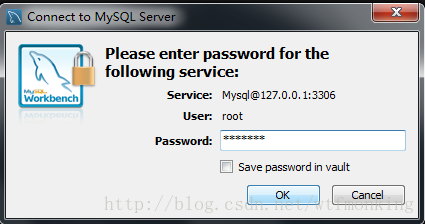
在此输入密码
然后点击建立数据库图标:下图红色圈住的,填写数据库名字:然后点 Apply, 跳出代码,再点 Apply
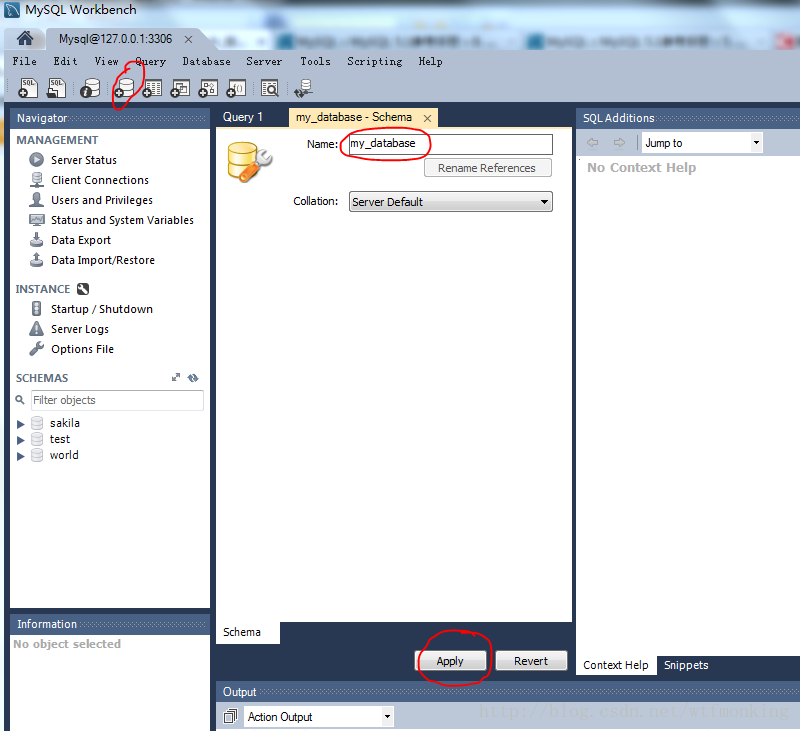
然后就创建好了一个数据库,在左下方即可看到,刚刚建立的 my_dababase 数据库,点击其中的 Tables 右击 Create Table,创建新表,等等。。。。。即可使用数据库了。
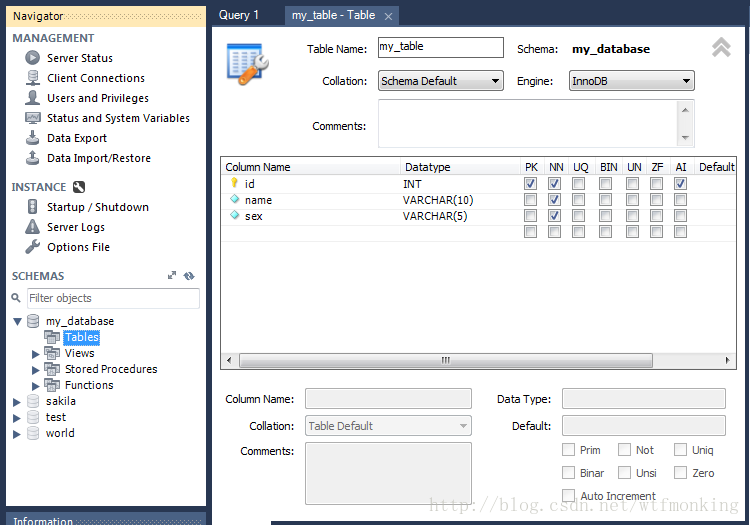
其中的复选框意思为:
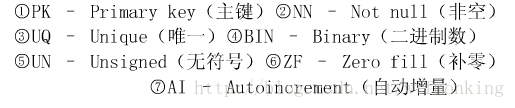
再在服务端 查看一下数据库,可以看到刚刚建立的 my_database 数据库 出现了:
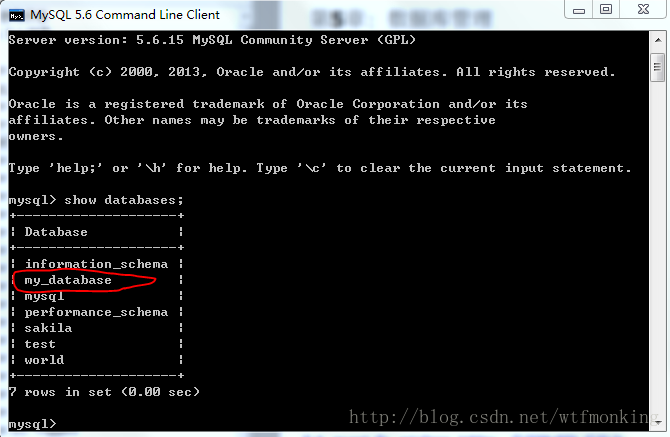
MySQL具体相关资料及教程,请参见:
MySQL5.1官方中文手册
http://dev.mysql.com/doc/refman/5.1/zh/index.html
官方下载地址:
http://dev.mysql.com/downloads/windows/installer/
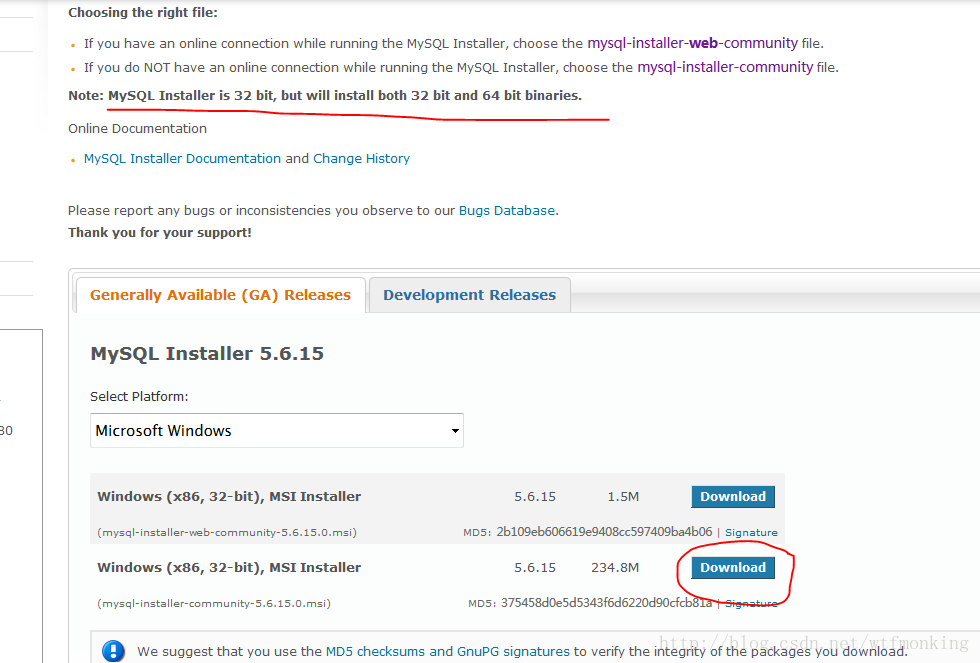
上面明确提示:MySQL安装程序是32位的,但会同时安装32位和64位二进制文件。 所以同样适用于32位和64位的Window操作系统。
下载的地方有两个,上面一个1.5M的是在线安装程序,我们下载下面一个234.8M的,下载后可直接安装。点击 : Download, 出现如下:
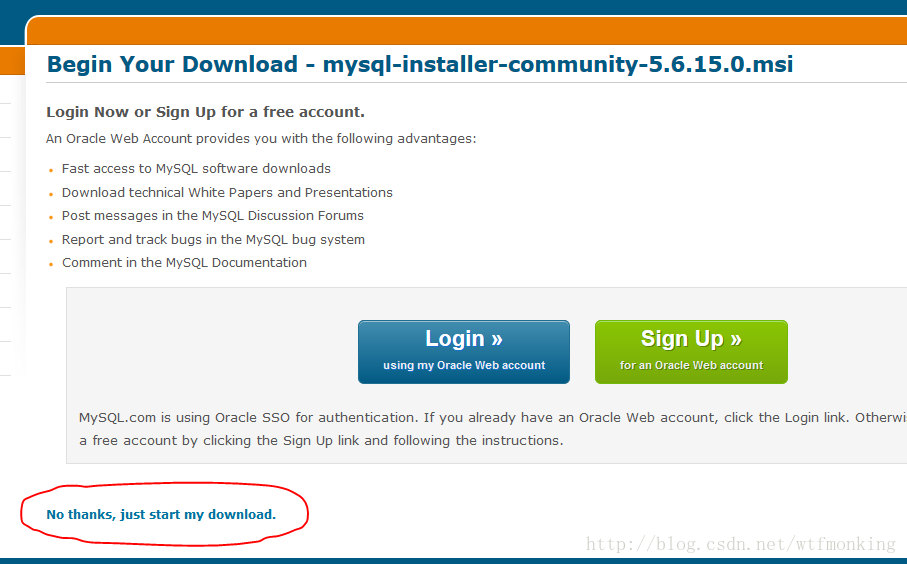
提示你需要登录或注册,如果不需要我们可以直接略过,直接点击左下角 :No thanks,just start my download 下载即可。
下载好之后进行安装,安装过程中 安装路径可以修改一下,其他的大多都可按默认设置,安装过程中的设置的密码很重要,要牢记。
安装好之后,重要的一步是打开服务:控制面板 -> 管理工具 -> 服务,在里面找到MySQL56选项,右击->属性,在启动类型中选择 自动,然后点击启动,最后确定即可。
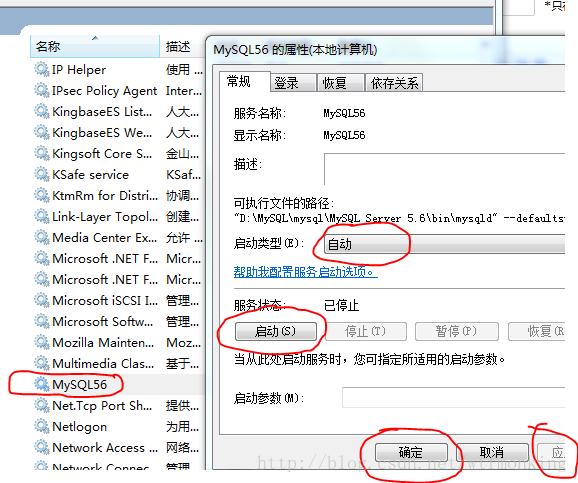
然后在开始菜单,所以程序,MySQL中便可找到MySQL。
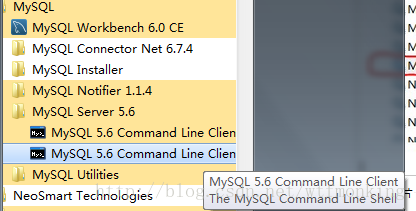
MySQL Server5.6里面,点击 MySQL 5.6 Command Line Client 启动命令行模式,输入密码:
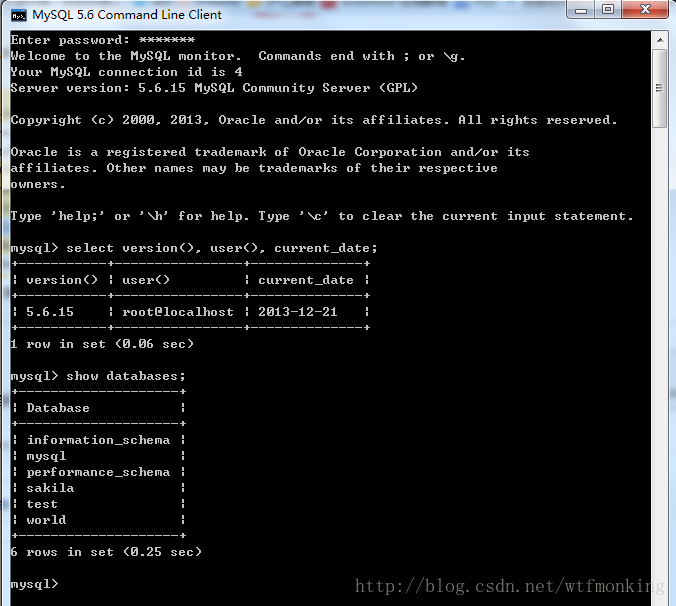
如上图便链接成功,进入 mysql > 下面,输入命令 select version(), user(), current_date; 查看版本号,用户和当前时间
输入命令 show databases; 查看当前所有的数据库。
然后就可以进行相关的数据库操作
MySQL还提供了工作台方式,图形化界面,比较方便,
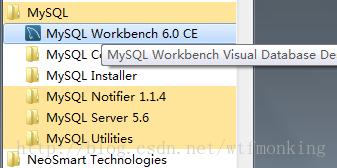
即:MySQL Workbench 6.0 CE,打开后
在菜单栏选择:Database -> Connect to database,按默认,点OK
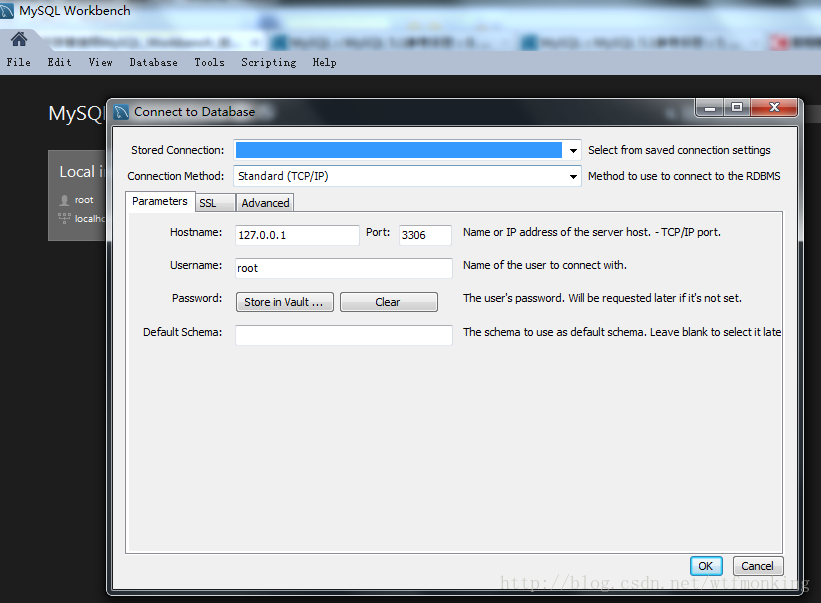
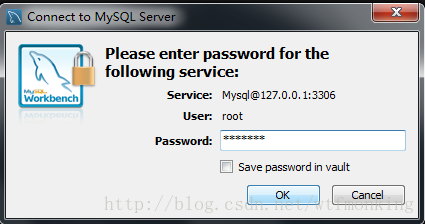
在此输入密码
然后点击建立数据库图标:下图红色圈住的,填写数据库名字:然后点 Apply, 跳出代码,再点 Apply
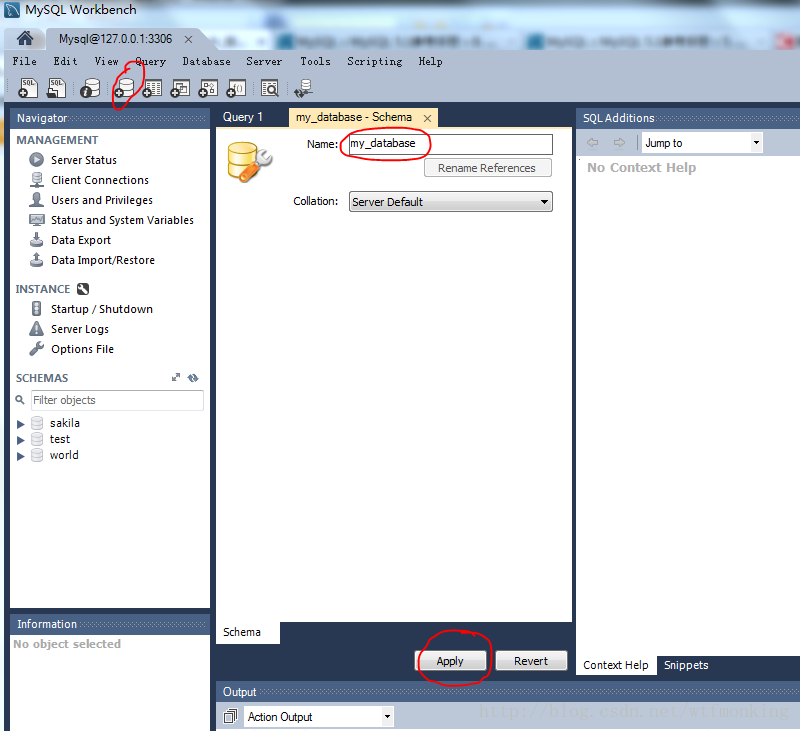
然后就创建好了一个数据库,在左下方即可看到,刚刚建立的 my_dababase 数据库,点击其中的 Tables 右击 Create Table,创建新表,等等。。。。。即可使用数据库了。
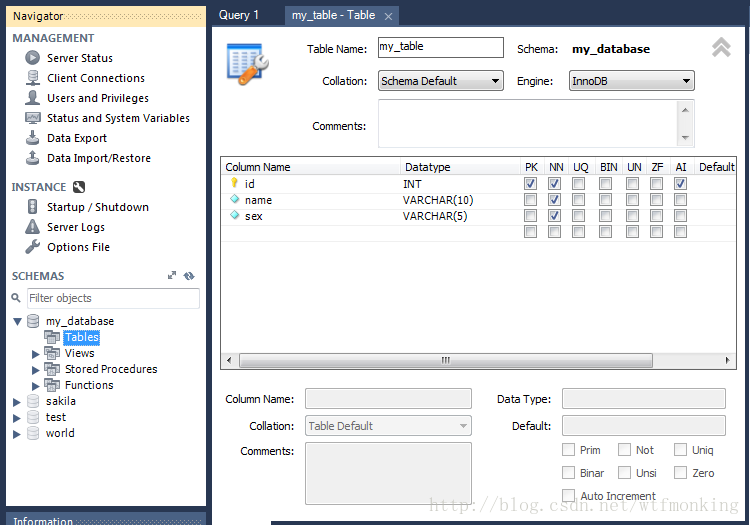
其中的复选框意思为:
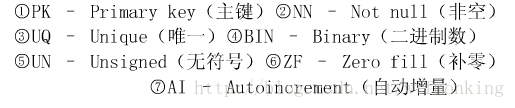
再在服务端 查看一下数据库,可以看到刚刚建立的 my_database 数据库 出现了:
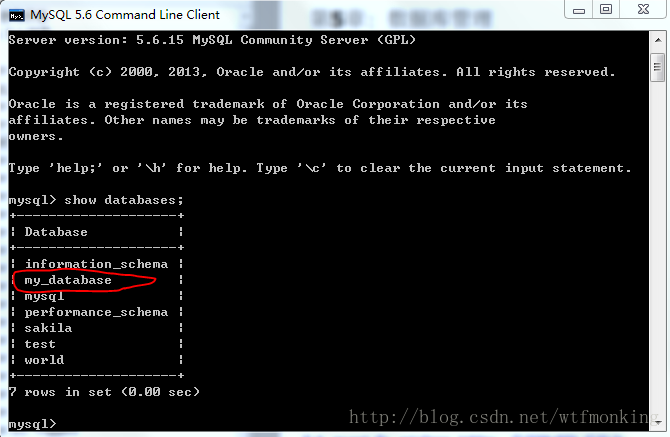
MySQL具体相关资料及教程,请参见:
MySQL5.1官方中文手册
http://dev.mysql.com/doc/refman/5.1/zh/index.html
相关文章推荐
- Window 下 MySQL 5.6.15 下载安装及使用
- Window下MySQL5.6.15下载安装及使用
- Linux平台用下载rpm包安装MySQL和使用过程
- MySQL下载安装、配置与使用(win7x64)
- mysql的下载到安装使用
- MySQL下载安装、配置与使用教程详细版(win7x64)
- Windows下MySQL下载安装、配置与使用
- 详细图解MySQL(win7x64 5.7.16版本)下载、安装、配置与使用
- MySQL下载安装、配置与使用(win7x64)
- mysql下载、安装、启动、使用、卸载、常见错误
- 下载安装配置与使用MySQL-5.7.12-winx64.zip
- MySQL下载安装、配置与使用(win7x64)
- MySQL下载安装、配置与使用(win7x64)
- 详细图解MySQL(win7x64 5.7.16版本)下载、安装、配置与使用
- Navicat Premium之MySQL客户端的下载、安装和使用(博主推荐)
- MySQL下载安装、配置、使用及无法启动MySQL服务问题解决
- MySQL下载安装、配置与使用(win7x64) (已安装,此步骤 可用)
- 【window10下python的对elcel表格操作xlrd和xlwt模块的下载与安装及基本的使用】
- windows-----MySQL下载安装、配置与使用(win7x64)
- MySQL Server类型之MySQL客户端工具的下载、安装和使用(博主推荐)
